Das erste, was Sie überprüfen müssen, ist die Verbindung Ihres Druckers zu Ihrem PC. Stellen Sie für verdrahtete Drucker sicher, dass das Kabel sowohl an Ihren Computer als auch Ihren Drucker sicher angeschlossen ist. Überprüfen Sie für drahtlose Drucker, dass der Drucker mit einem funktionierenden Wi-Fi-Netzwerk verbunden ist. Das Suchmenü, geben Sie das Bedienfeld ein und wählen Sie das erste angezeigte Ergebnis aus.
Klicken Sie im Fenster "Bedienfeld" unter dem Abschnitt Hardware und Ton anzeigen Geräte und Drucker.
- Finden Sie Ihren Drucker und wählen Sie ihn aus.
- In der unteren Leiste sollte das Statusfeld Ihres Druckers bereit sein. Dies bedeutet, dass Ihr PC den Drucker erkennt und damit kommunizieren kann.
- 2 Fehlerbehebung beim Drucker
- Der Neustart Ihres Druckers kann eine Vielzahl von Problemen lösen, daher ist es einen Versuch wert. Bei den meisten Druckern können Sie einfach den Ein- / Ausschalter drücken, um ihn auszuschalten. Warten Sie dann ungefähr 30 Sekunden und drücken Sie die Taste erneut, um sie wieder einzuschalten. Obwohl dies keine Fehler in Windows auslösen sollte, ist es immer eine gute Idee zu bestätigen. ist eine effektive Methode zur Behebung von Problemen im Zusammenhang mit Druckern. Dieses Tool kann Ihr System automatisch auf allgemeine Probleme scannen und versuchen, diese zu beheben. Hier erfahren Sie, wie man es ausführt.
- Drücken Sie Win I, um die Einstellungs -App zu öffnen.
- Kopf zum System & GT; Fehlerbehebung & gt; Andere Fehlerbehebung.
- Klicken Sie neben dem Drucker auf die Schaltfläche Ausführen.
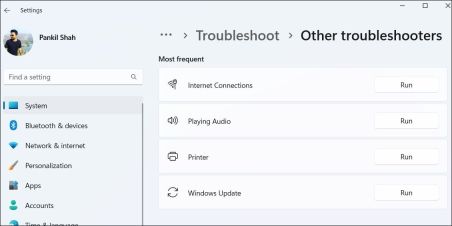
Warten Sie, bis der Fehlerbehebung Probleme läuft und Probleme behebt. Überprüfen Sie, ob Ihr Drucker wie erwartet funktioniert. Wenn diese Treiber jedoch veraltet oder beschädigt sind, können Sie auf die Nachricht "Drucker in einem Fehlerstatus" unter Windows begegnen. Hier sind die Schritte für dasselbe.
Trennen Sie den Drucker von Ihrem PC.
Klicken Sie mit der rechten Maustaste auf das Startsymbol und wählen Sie in der Liste den Geräte-Manager aus.
Suchen und erweitern Sie Druckwarteschlangen.
- Klicken Sie mit der rechten Maustaste auf den Drucker-Treiber und wählen Sie das Gerät deinstallieren.
- Wählen Sie das Deinstallieren aus, um dies zu bestätigen.
- Nach Abschluss der oben genannten Schritte können Sie den Drucker wieder mit Ihrem PC anschließen, und Windows sollte die erforderlichen Treiber automatisch installieren. Wenn die Treiber nicht automatisch installiert werden, besuchen Sie die Website des Druckerherstellers, um die Treiber manuell herunterzuladen und zu installieren.
- Finden Sie den Druckspooler-Service in der Liste, klicken Sie mit der rechten Maustaste darauf und wählen Sie Eigenschaften.
- Klicken Sie auf das Dropdown -Menü neben dem Starttyp und wählen Sie automatisch.
- Klicken Sie auf Bewerben, gefolgt von OK unten.
- Starten Sie Ihren PC neu.
- 6 Installieren Sie Windows -Updates
5 Konfigurieren Sie den Druckspooler -Service
Windows stützt sich auf den Druckspooler -Dienst, um Druckaufträge zu erledigen und mit Ihrem Drucker zu interagieren. Wenn dieser Dienst nicht so konfiguriert ist, dass Sie automatisch ausgeführt werden, können Sie Probleme haben. Hier ist, was Sie tun können, um es zu beheben.
- Geben Sie im Feld dienste.msc ein und drücken Sie die Eingabetaste.
 Es wird selbstverständlich, dass Sie Ihren Windows -PC immer auf dem neuesten Stand halten sollten. Das Ausführen einer veralteten Version des Betriebssystems kann zu verschiedenen Problemen führen, einschließlich der Meldung "Drucker in Fehlerstatus". Windows Update. Klicken Sie dann rechts auf die Schaltfläche Überprüfen Sie die Updates -Schaltfläche. Laden Sie alle ausstehenden Updates herunter und installieren Sie es, und Ihr Problem sollte gelöst werden. Glücklicherweise ist es nicht so schwierig, das zugrunde liegende Problem zu beheben und Ihren Drucker wieder normal zu funktionieren.
Es wird selbstverständlich, dass Sie Ihren Windows -PC immer auf dem neuesten Stand halten sollten. Das Ausführen einer veralteten Version des Betriebssystems kann zu verschiedenen Problemen führen, einschließlich der Meldung "Drucker in Fehlerstatus". Windows Update. Klicken Sie dann rechts auf die Schaltfläche Überprüfen Sie die Updates -Schaltfläche. Laden Sie alle ausstehenden Updates herunter und installieren Sie es, und Ihr Problem sollte gelöst werden. Glücklicherweise ist es nicht so schwierig, das zugrunde liegende Problem zu beheben und Ihren Drucker wieder normal zu funktionieren.
Das obige ist der detaillierte Inhalt vonSo beheben Sie den 'Drucker im Fehlerzustand' in Windows. Für weitere Informationen folgen Sie bitte anderen verwandten Artikeln auf der PHP chinesischen Website!
 So deaktivieren Sie den Zugriff auf Einstellungen in Windows Apr 24, 2025 pm 08:01 PM
So deaktivieren Sie den Zugriff auf Einstellungen in Windows Apr 24, 2025 pm 08:01 PMBeschränkung des Zugriffs auf Windows -Einstellungen: zwei bewährte Methoden Viele Benutzer benötigen keine Zugriff auf Windows -Einstellungen, die das System möglicherweise schädigen könnten. Dies ist insbesondere in gemeinsamen Umgebungen oder Netzwerken von entscheidender Bedeutung, in denen Unautori
 Lenovos erste 2025 ThinkPads haben AMDs Zen 5 und Intel's Arrow Lake ChipsApr 24, 2025 am 09:17 AM
Lenovos erste 2025 ThinkPads haben AMDs Zen 5 und Intel's Arrow Lake ChipsApr 24, 2025 am 09:17 AMLenovo enthüllt überarbeitete ThinkPad-Aufstellung mit modernen Prozessoren Lenovo hat ein großes Update für seine legendäre ThinkPad Laptop -Serie angekündigt und neue Modelle in den Bereichen P, L und X1 vorgestellt. Diese Laptops bieten die neuesten in der Prozessortechnologie
 Die gläserfreien 3D-Gaming-Monitore von Samsung sind jetzt erhältlichApr 24, 2025 am 06:06 AM
Die gläserfreien 3D-Gaming-Monitore von Samsung sind jetzt erhältlichApr 24, 2025 am 06:06 AMSamsungs neue Odyssey -Gaming -Monitore bieten immersive 3D -Spielerlebnisse sowie beeindruckende Spezifikationen. Die 3D -Funktionalität ist nicht auf bestimmte Spiele beschränkt. Die KI von Samsung kann kompatible 2D
 So verwenden Sie einen alten Monitor mit einem neuen PCApr 24, 2025 am 03:02 AM
So verwenden Sie einen alten Monitor mit einem neuen PCApr 24, 2025 am 03:02 AMVerbinden älterer Monitore mit modernen PCs: Ein Leitfaden Veraltete Monitore stellen häufig Verbindungsherausforderungen mit modernen PCs vor. In diesem Leitfaden wird erläutert, wie Sie VGA- und DVI -Monitore mit Ihrem neuen Computer anschließen. Identifizieren Sie die Ports Ihres Monitors Ältere Monitore tippen
 Hyperxlegierer steigen 75 Tastatur ist zum ersten Mal 50% Rabatt.Apr 23, 2025 pm 09:01 PM
Hyperxlegierer steigen 75 Tastatur ist zum ersten Mal 50% Rabatt.Apr 23, 2025 pm 09:01 PMHyperxlegierer Anstieg 75 Wireless mechanischer Tastaturübersicht: Eine Auswahl mit hoher Kosten-Performance-Auswahl Die mechanische Tastatur von Hyperxlegierung 75 Wireless mechanischer Tastatur erzielt dank der umfangreichen Anpassungsoptionen, von der RGB -Hintergrundbeleuchtung bis hin zu Schlüsseleingaben. Es ist mit einer linearen roten Welle, einem Schachtelabsorptionsdesign und drei Verbindungsmodi ausgestattet, die sich perfekt für die Bedürfnisse von lässigen und wettbewerbsfähigen Spielern erfüllen. Amazon verkauft sich jetzt, mit dem Hyperxlegierungsstieg um 75 $ bei 84,99 US -Dollar, ein Rekordtief! Diese mechanische High-End-Tastatur, die normalerweise zu 169,99 US-Dollar kostet, ist jetzt für 50% Rabatt erhältlich und bringt sie in die Nähe von Tastaturen der Einstiegsebene, jedoch mit erstklassigen Funktionen. Kompakt 75% Layout sind für alle Arten von Tischen geeignet
 Dieser winzige PC kann in Ihre Tasche passenApr 23, 2025 pm 12:01 PM
Dieser winzige PC kann in Ihre Tasche passenApr 23, 2025 pm 12:01 PMDieser unglaublich kompakte PC konkurriert von der Größe eines Smartphones und macht es zu einem der kleinsten verfügbaren PCs. Messung von nur 145 mm lang, 62 mm breit und 20 mm dick (ca. 5,7 x 2,4 x 0,8 Zoll), ist es bemerkenswert tragbar, erinnert an das NOW-Di
 Logitech erhöht stillschweigend seine PreiseApr 23, 2025 am 03:02 AM
Logitech erhöht stillschweigend seine PreiseApr 23, 2025 am 03:02 AMLogitech erhöht leise die Preise für viele Produkte, wobei kein spezifischer Grund berichtet. Beobachter Anmerkungspreiserhöhung von bis zu 25% bei verschiedenen Artikeln, was die Auswirkungen der laufenden US -Zölle auf Waren aus China, wo Logitechs Hauptmanufa importiert wurde, stark vorschlägt
 So stoppen Sie Windows 11 von automatischen Installationsgeräte-TreibernApr 23, 2025 am 01:02 AM
So stoppen Sie Windows 11 von automatischen Installationsgeräte-TreibernApr 23, 2025 am 01:02 AMDie einzige Möglichkeit, Windows -Hardware -Treiber sicher zu aktualisieren Möchten Sie den Hardware -Treiber Ihres Computers aktualisieren? Bitte erhalten Sie Treiberupdates von Windows Update oder der Website des Geräteherstellers. Bevor Sie die folgenden Änderungen vornehmen, stellen Sie sicher, dass Sie einen Systemwiederherstellungspunkt erstellen. Wenn etwas schief geht, ist es einfacher, die Änderungen rückgängig zu machen. Verwenden Sie Einstellungen, um die automatische Installation der automatischen Gerätetreiber auszuschalten Eine Möglichkeit, Windows 11 daran zu hindern, Gerätefahrer automatisch zu installieren, besteht darin, eine Option in Einstellungen zu wechseln. Drücken Sie dazu Windows I, um "Einstellungen" zu starten. Wählen Sie in der linken Seitenleiste das System aus. Wählen Sie unten im rechten Bereich über. Wählen Sie Gerätespezifikationen. Wählen Sie im erweiterten Abschnitt erweiterte Systemeinstellungen aus. existieren


Heiße KI -Werkzeuge

Undresser.AI Undress
KI-gestützte App zum Erstellen realistischer Aktfotos

AI Clothes Remover
Online-KI-Tool zum Entfernen von Kleidung aus Fotos.

Undress AI Tool
Ausziehbilder kostenlos

Clothoff.io
KI-Kleiderentferner

Video Face Swap
Tauschen Sie Gesichter in jedem Video mühelos mit unserem völlig kostenlosen KI-Gesichtstausch-Tool aus!

Heißer Artikel

Heiße Werkzeuge

Dreamweaver Mac
Visuelle Webentwicklungstools

VSCode Windows 64-Bit-Download
Ein kostenloser und leistungsstarker IDE-Editor von Microsoft

SublimeText3 Mac-Version
Codebearbeitungssoftware auf Gottesniveau (SublimeText3)

Sicherer Prüfungsbrowser
Safe Exam Browser ist eine sichere Browserumgebung für die sichere Teilnahme an Online-Prüfungen. Diese Software verwandelt jeden Computer in einen sicheren Arbeitsplatz. Es kontrolliert den Zugriff auf alle Dienstprogramme und verhindert, dass Schüler nicht autorisierte Ressourcen nutzen.

Dreamweaver CS6
Visuelle Webentwicklungstools







